소개
노트북 화면의 방향을 조정해야 했던 적이 있습니까? 발표를 위해서든, 기기를 보조 모니터로 사용하기 위해서든, 또는 단순히 좋아하는 콘텐츠를 다른 관점에서 즐기기 위해서든 화면을 회전할 수 있는 것은 유용한 기술입니다. 이 가이드는 Windows, macOS, Linux 및 Chrome OS와 같은 다양한 운영 체제에서 노트북 화면을 회전하는 데 필요한 모든 정보를 제공합니다. 기본 단계 외에도 문제 해결 팁을 제공하고 다양한 사용자에게 화면 회전의 장점을 탐구할 것입니다.

화면 회전 이해하기
화면 회전을 통해 노트북 화면의 디스플레이 방향을 변경할 수 있습니다. 이는 디자이너, 사진작가 및 종종 노트북을 프레젠테이션에 사용하는 사람들에게 필수적인 기능입니다. 가로 및 세로 모드 간에 번갈아 가며 작업에 맞게 화면을 조정할 수 있습니다. 긴 문서를 읽든, 코딩하든, 사진 갤러리를 정리하든 작업에 따라 화면을 최적화할 수 있습니다. 이 기능이 어떻게 작동하는지 이해하면 다양한 작업에서 디스플레이의 활용성을 최적화하고 생산성을 높일 수 있습니다.
다양한 운영 체제에서 화면 회전하기
노트북 화면을 회전하는 방법은 사용 중인 운영 체제에 따라 약간 다릅니다. Windows, macOS 및 기타 시스템에서 이를 달성하는 방법을 알아보겠습니다.
Windows OS 화면 회전
Windows 사용자의 경우 화면 회전은 간단합니다:
- 키보드 단축키 사용: 대부분의 Windows 노트북에서는 키보드 단축키를 사용하여 빠르게 회전할 수 있습니다.
Ctrl+Alt+ 화살표 키(위, 아래, 왼쪽, 오른쪽)를 눌러 화면을 적절히 회전합니다. - 디스플레이 설정: 단축키가 가능하지 않은 경우 수동으로 설정을 조정합니다:
- 데스크톱을 마우스 오른쪽 버튼으로 클릭하고 ‘디스플레이 설정’을 선택합니다.
- ‘방향’ 섹션으로 이동합니다.
- 가로, 세로, 가로(뒤집힘), 세로(뒤집힘)와 같은 옵션 중에서 선택합니다.
MacOS 화면 회전
Mac 사용자는 약간 다른 절차를 따릅니다:
- 시스템 환경설정:
- Apple 메뉴를 통해 ‘시스템 환경설정’으로 이동합니다.
- ‘디스플레이’를 선택합니다.
- 회전 옵션:
- 디스플레이가 지원하는 경우
Option키를 누르고 ‘디스플레이’를 클릭하여 ‘회전’ 메뉴를 엽니다. - 원하는 방향을 선택합니다.
기타 운영 체제(Linux, Chrome OS)
Linux 및 Chrome OS의 경우 화면 회전을 위해 고유한 단계가 필요합니다:
- Linux: 시스템 설정을 열고 ‘디스플레이’로 이동한 다음 원하는 방향을 선택합니다.
- Chrome OS:
Ctrl+Shift+갱신(원형 화살표 키)을 눌러 사용 가능한 방향을 순환합니다.
일반적인 회전 문제 해결
가끔 사용자는 화면 회전을 시도할 때 문제를 겪을 수 있습니다:
- 키보드 단축키가 작동하지 않음: 노트북의 키보드 단축키가 활성화되어 있는지 확인하고 그래픽 드라이버를 업데이트하세요.
- 화면이 한 방향으로만 고정됨: 디스플레이 설정을 재설정하거나 노트북을 다시 시작하세요.
- 회전 옵션이 표시되지 않음: 그래픽 카드가 회전을 지원하는지 확인하고 필요한 경우 드라이버를 업데이트하세요.
다양한 운영 체제 간에 원활하게 전환하고 잠재적인 문제를 공유하면 화면 회전 중에 발생할 수 있는 문제에 대해 준비할 수 있습니다.
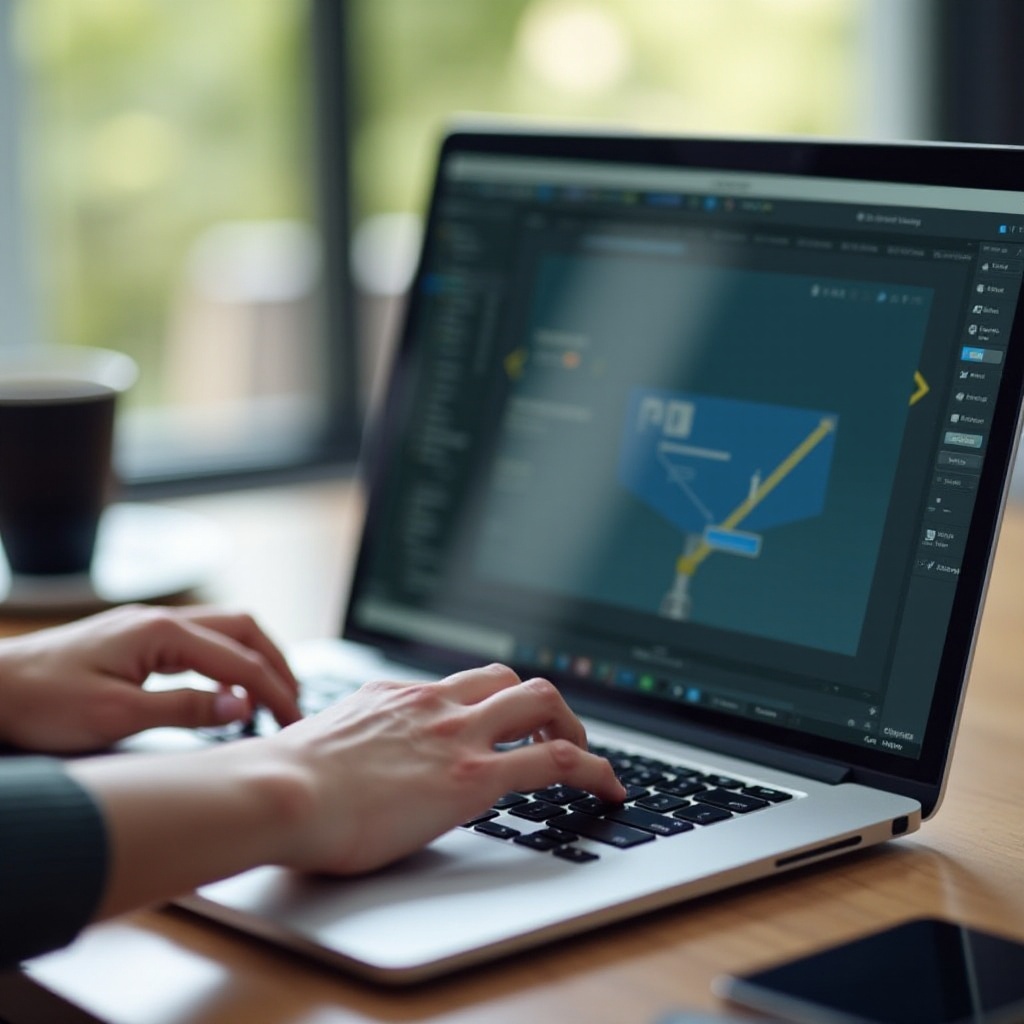
노트북 화면 회전의 이점
화면 회전을 활용하면 워크플로를 크게 향상시킬 수 있습니다. 집중적인 그래픽 작업이나 광범위한 코딩이 필요한 작업의 경우 회전된 화면은 개선된 시야각을 제공하여 눈의 피로를 줄여줍니다. 또한 읽기나 쓰기에 더 나은 방향을 제공하여 인체 공학적 편안함을 증진시켜 목 통증을 최소화할 수 있습니다.

화면 관리에 대한 고급 기술
확장된 화면 관리 경험에 관심이 있는 사용자는 다음 고급 기술을 고려하세요:
- 외부 디스플레이 도구: DisplayFusion 또는 UltraMon과 같은 소프트웨어는 여러 화면에 대한 광범위한 제어를 제공하여 프로필을 저장하고 빠른 방향 전환을 위한 단축키를 생성할 수 있습니다.
- 가상 데스크톱: 운영 체제가 가상 데스크톱을 지원하는 경우 특정 작업에 따라 여러 화면 방향을 관리하는 데 활용하세요.
결론
노트북 화면을 회전할 수 있는 유연성은 실용적이고 생산성 향상에 도움이 되며 개인적 또는 전문적으로 디스플레이를 필요에 맞게 조정할 수 있도록 도와줍니다. 이 가이드는 다양한 운영 체제에서 화면을 회전하는 방법, 일반적인 문제 해결, 고급 화면 관리 기술 연구에 대한 지식을 제공합니다. 최적화된 화면 방향으로 인한 향상된 효율성과 편안함을 즐기세요.
자주 묻는 질문
“`html
자주 묻는 질문
노트북 화면을 원래대로 어떻게 돌리나요?
화면을 원래 방향으로 되돌리려면, 화면을 회전시킨 것과 같은 방법을 사용하세요. Windows에서는 `Ctrl` + `Alt` + 위쪽 화살표를 누르거나 디스플레이 설정을 확인하세요.
화면 방향이 바뀌지 않는 이유는 무엇인가요?
화면이 회전하지 않는 경우, 그래픽 드라이버가 오래되었거나 시스템 설정이 회전을 방지하는 것일 수 있습니다. 드라이버를 업데이트하고 설정을 확인하면 도움이 될 수 있습니다.
이전 시스템에서 화면 회전을 위한 타사 애플리케이션이 있나요?
네, Windows용 iRotate와 macOS용 SwitchResX와 같은 일부 타사 애플리케이션은 기본 솔루션이 부족할 때 추가 기능을 제공합니다.
“`